
iPhone ekran renginin bozulması ve renk dağılması, profesyonel onarıma ihtiyaç duymadan giderilmesi genellikle kolay olan sorunlardır.
Yanlış renk filtreleri, etkinleştirilen gece modu, yanlışlıkla kapatılan True Tone, iOS aksaklıkları vb. nedeniyle iPhone ekran rengi bozuk görülebilmektedir.
iPhone Ekran Renginin Bozulması ve Dağılması Sorununu Düzeltmenin 7 Yolu
iPhone’unuzun ekranını doğru canlı renklerine döndürmek ve iPhone ekran renginin bozulmasını önlemek için uygulayabileceğiniz birkaç sorun giderme adımı bulunuyor.
Renk filtrelerini kapatın
Farklı renk filtreleri kullanarak iPhone ekran rengini özelleştirebilirsiniz. Ancak Grayscale gibi bazı filtreler iPhone’un ekranını renksiz hale getirebilir. Bu durumda, bu filtreleri erişilebilirlik menüsünden devre dışı bırakmanız gerekir.
- Adım 1: Ayarları açın ve Erişilebilirliğe dokunun.
- Adım 2: Burada “Ekran ve Metin Boyutu” na dokunun.
- Adım 3: Aşağı kaydırın ve renk filtrelerine dokunun. Ardından, renk filtreleri için geçişi kapatın.
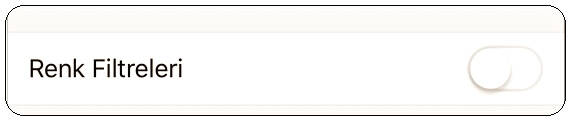
iPhone’u yeniden başlatın
Ekran bir hata nedeniyle bozuk renkler gösteriyorsa, iPhone’un yeniden başlatılması iPhone ekran rengi sorununu çözebilmektedir.
Cihaz modelinize bağlı olarak, iPhone’unuzu kapatmak ve yeniden açmak için:
- iPhone SE 1. Gen, 5s, 5c ve 5 için: üst düğmeyi uzun süre basın.
- iPhone SE 2. Gen için, 7 ve 8: Yan düğmeyi uzun süre basın.
- iPhone X ve üstü için: Gücü ve herhangi bir ses düğmesini aynı anda uzun basın.
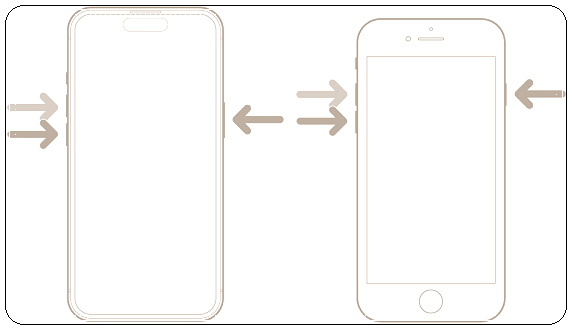
Kaydırıcı göründükten sonra tutun ve sonuna kadar sürükleyin. Apple logosu görünene kadar güç düğmesini basılı tutun.
Cihazınızın yeniden başlatılmasını bitirmesini bekleyin. Ardından, ekran renklerinin normale dönüp dönmediğine bakın. Sorun devam ederse, bir sonraki düzeltmeye devam edin.
Renk dengesini manuel olarak ayarlayın
Cihazınızın renk sıcaklığı daha sıcak veya daha hafif bir tona ayarlanmışsa ve otomatik ayarlama açılırsa, ekran renklerinin dağınık görünmesine neden olabilir. Düzeltmek ve iPhone’unuzun ekran renklerini otomatik olarak ayarlamasını önlemek için gerçek tonu kapatın.
- Adım 1: Ayarlar uygulamasını açın ve Ekran ve parlaklığa dokunun.
- Adım 2: Burada, True Ton için geçişini kapatın. Ardından, gece moduna dokunun.
- Adım 3: Şimdi, ekran renk sıcaklığını manuel olarak ayarlamak için renk sıcaklığı kaydırıcısını kullanın.
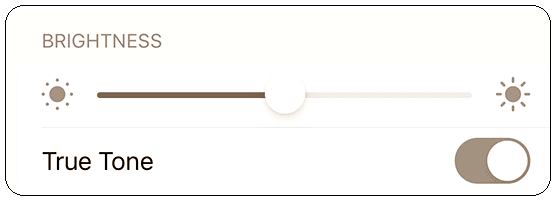
Karanlık modu açın veya kapatın
Karanlık modu kullanmak, özellikle sürekli oturumlarda ekranın görüntülenmesini rahat hale getirmeye yardımcı olmakla kalmaz, aynı zamanda ekran renklerini bir ölçüde sıfırlamaya da yardımcı olur.
- Adım 1: Ayarlar menüsünü açın ve ekran ve parlaklığa dokunun.
- Adım 2: Burada, karanlığa dokunun.
Şimdi, cihazınızı bir süre kullanmaya devam edin. Yeterince zaman geçtikten sonra, iPhone’unuzdaki karanlık modu kapatmak için yukarıdaki adımları kullanın. Bu, ışık modu kullanırken bile ekran renklerinizin normal görünmesine izin vermelidir.
Yazılım güncellemelerini kontrol edin
Bir yazılım sorunu nedeniyle ekran renkleri bozuk görünüyorsa, düzeltmek için bir güncellemenin bulunma şansı yüksektir.
- Adım 1: Ayarları açın ve Genel üzerine dokunun.
- Adım 2: Ardından, Yazılım Güncellemesine dokunun.
Güncelleme göründükten sonra iPhone’unuza indirin ve yükleyin. Ardından, ekran renklerinin normal olup olmadığını görmek için cihazınızı kullanın.
iPhone ayarlarını sıfırlayın
Cihaz ayarlarınızı sıfırlamak aşırı derecede gibi görünse de, özellikle tam nedeni tespit etmediyseniz, çoğu cihaz sorununu çözmek için mükemmel bir yoldur. Yapıldıktan sonra, Wi-Fi şifreleri, gizlilik ayarları, ekran renk konfigürasyonları vb. Gibi önceki tüm cihaz ayarlarını siler ve fabrika varsayılanına sıfırlar. Cihaz verileri etkilenmeyecektir.
- Adım 1: Ayarları açın ve Genel üzerine dokunun.
- Adım 2: Aşağı kaydırın ve ‘iPhone’u aktarın veya sıfırla’ üzerine dokunun.
- Adım 3: Burada, Sıfırla → Tüm ayarları sıfırlayın.
Apple Destek ile iletişime geçin
iPhone’unuzun ekran renkleri hala sorunluysa veya sorun ekrana su girmesi veya hasardan sonra meydana gelmişse, daha fazla yardım için Apple Desteği ile iletişime geçebilirsiniz.
Pazartesi-Cuma günleri 09:00-20:00 saatleri arasında sabit telefonunuzdan 00800 448 829 873☎️ numaralı telefonu (ücretsiz) ya da 0 (216) 282 15 11☎️ numaralı telefonu arayarak Apple Store Müşteri Hizmetleri‘ne ulaşabilirsiniz.
Bunun yanında Apple Destek uygulamasını 🖱️ kullanarak da bir Apple çalışanı ile konuşabilirsiniz.
iPhone ekran rengi sorunu için yapacağınız işlemler bundan ibaret.